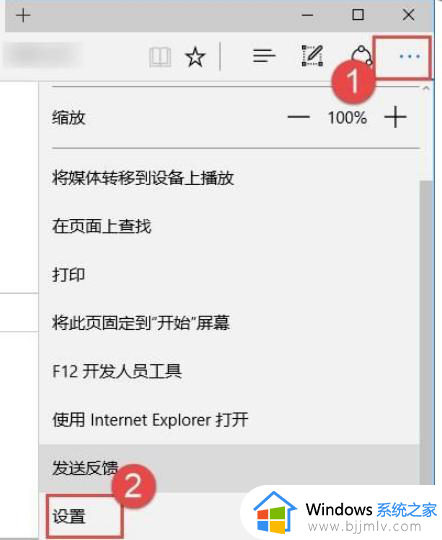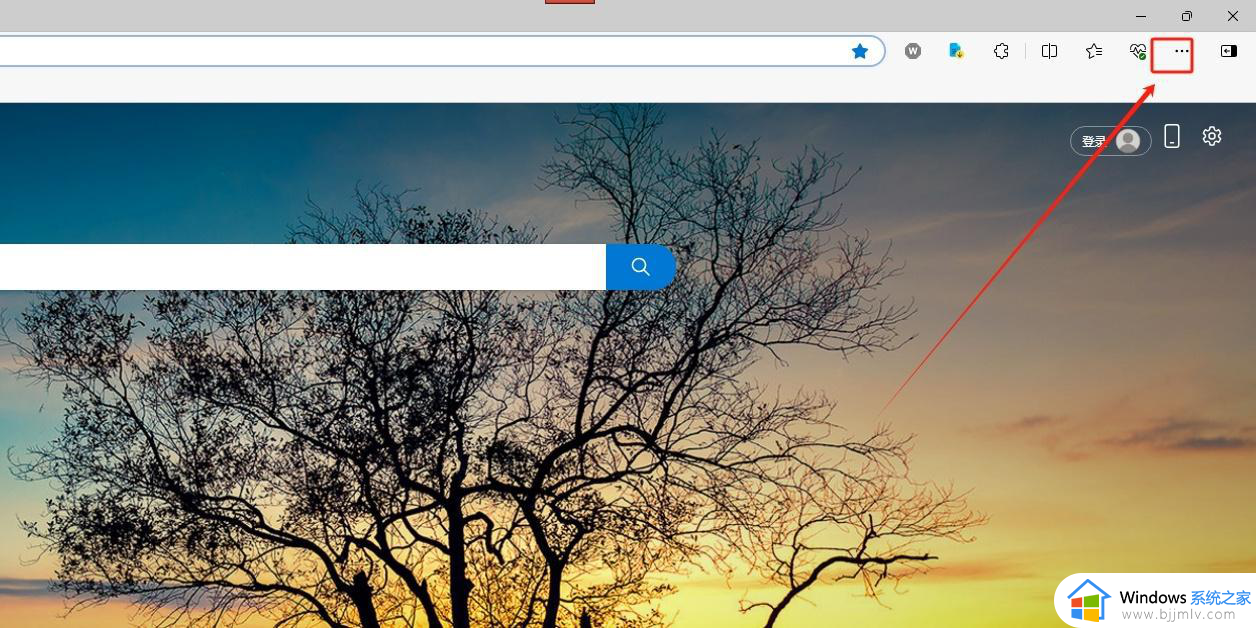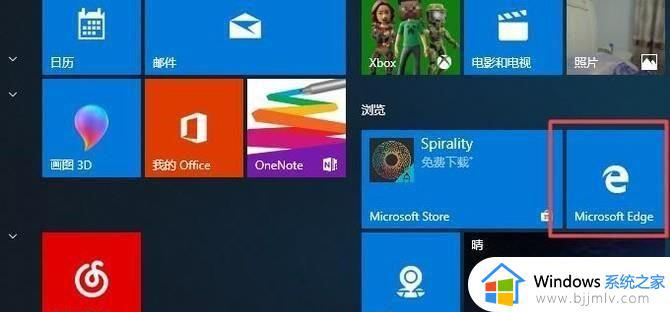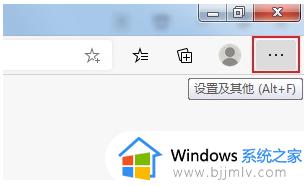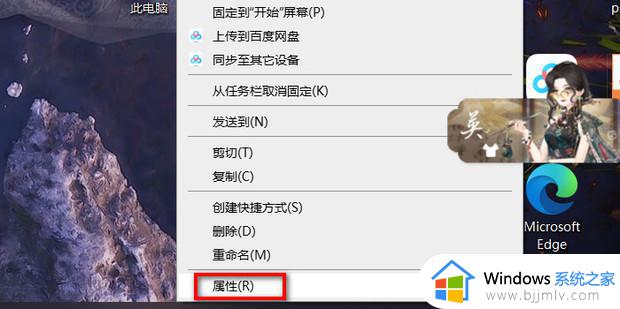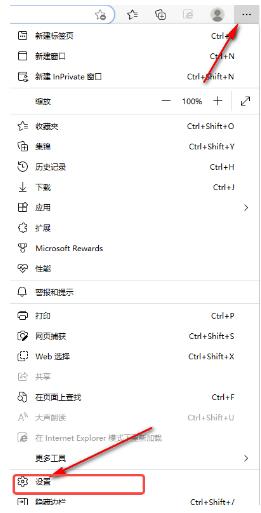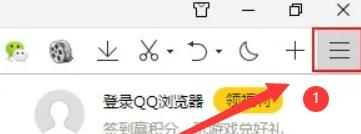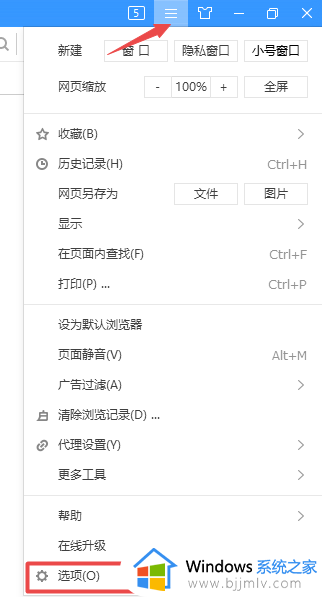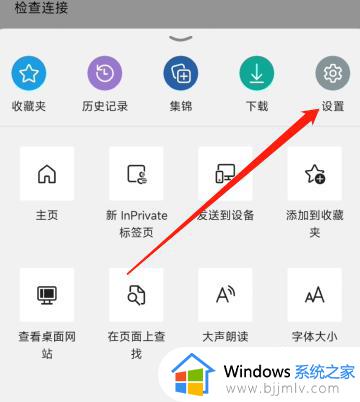edge浏览器窗口关不掉解决办法 edge浏览器窗口不能关闭怎么办
更新时间:2023-11-21 11:12:44作者:run
一些用户反馈称他们遇到了一个问题,即edge浏览器窗口打开后无法正常关闭,这个问题给他们的日常使用带来了一些困扰和不便。那么edge浏览器窗口不能关闭怎么办呢?本文将介绍一些edge浏览器窗口关不掉解决办法,帮助大家解决问题。
edge浏览器窗口一直打开无法关闭:
第一步,我们在电脑中使用“Win+R”打开运行窗口,然后在窗口中输入“msconfig”,再点击确定选项。
第二步,进入系统配置页面之后,我们在服务页面中先勾选“隐藏所有Microsoft服务”选项,再点击“全部禁用”选项。
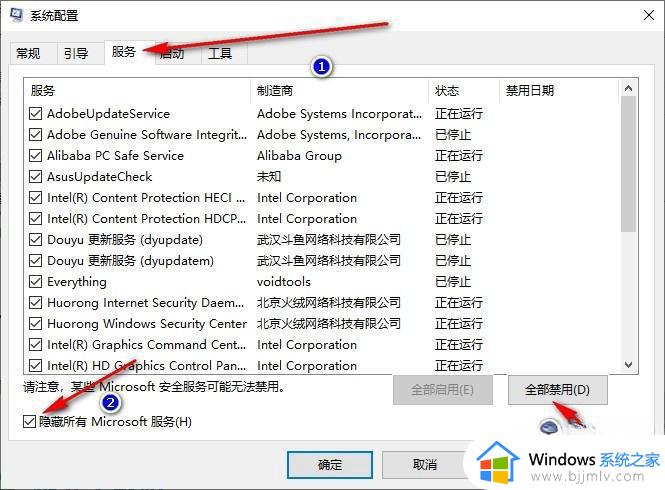
第三步,接着我们打开桌面左下角的开始按钮,然后直接搜索任务管理器。
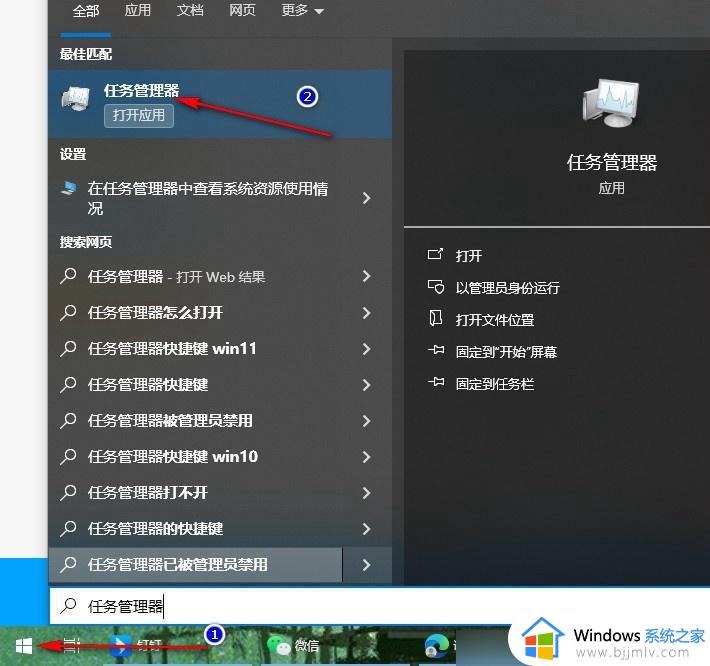
第四步,打开任务管理器之后,我们在弹框中点击打开“启动”选项。
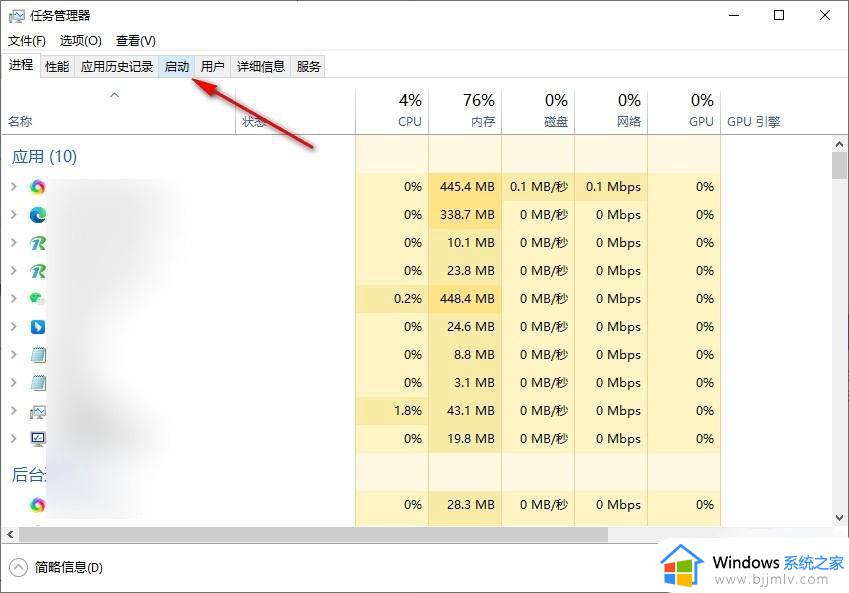
第五步,最后在启动页面中,我们右键单击“Microsoft Edge”,然后在菜单列表中点击“禁用”选项即可。
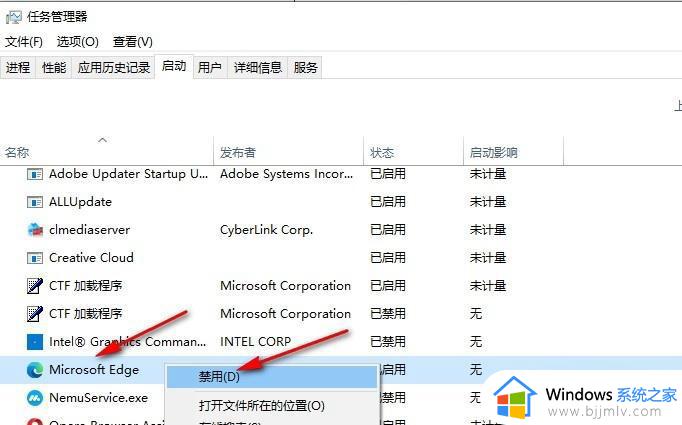
以上就是edge浏览器窗口关不掉解决办法的全部内容,如果您也遇到此类问题,可以按照小编讲解的方法来解决,希望这些方法能帮助到大家。